Come impostare l'incremento della data in Excel
Nel lavoro quotidiano, la funzione di incremento della data di Excel viene spesso utilizzata per generare sequenze di date continue, come la creazione di pianificazioni, rapporti statistici o piani di progetto. Questo articolo spiegherà in dettaglio come superarloriempimento automatico,formulaeImpostazioni personalizzateImplementa l'incremento della data con esempi operativi e domande frequenti.
Direttorio
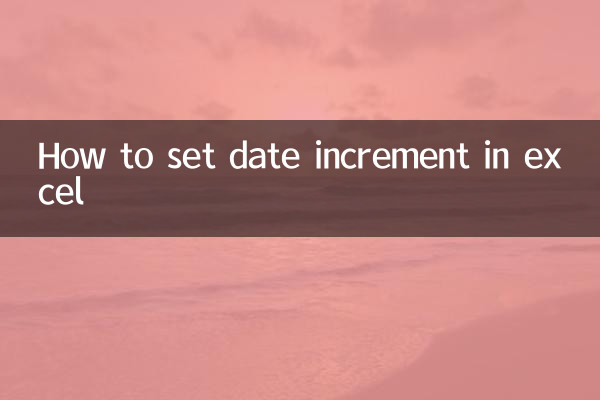
1. Utilizza il riempimento automatico
2. Implementare l'incremento della data tramite la formula
3. Regole di incremento personalizzate
4. Domande e soluzioni frequenti
1. Utilizza il riempimento automatico
Questo è il metodo di incremento della data più semplice ed è adatto per la generazione rapida di date consecutive.
| passi | Istruzioni per l'uso |
|---|---|
| 1 | Inserisci la data iniziale nella cella iniziale (ad esempio 2023-10-01) |
| 2 | Seleziona la cella, trascina la maniglia di riempimento (croce nera) nell'angolo in basso a destra verso il basso o verso destra |
| 3 | Rilascia il mouse e seleziona "Sequenza di riempimento" per completare l'incremento |
Effetto di esempio:
| Colonna A (dopo l'operazione) |
|---|
| 2023-10-01 |
| 2023-10-02 |
| 2023-10-03 |
2. Implementare l'incremento della data tramite la formula
Se hai bisogno di una regola di incremento più flessibile (ad esempio saltare i fine settimana), puoi utilizzare la seguente formula:
| formula | Descrizione | Esempio |
|---|---|---|
| =A1+1 | Incremento base (+1 al giorno) | Dopo aver inserito 2023-10-01, inserisci =A1+1 nella cella successiva |
| =GIORNO LAVORATIVO(A1,1) | Vengono incrementati solo i giorni lavorativi | Salta sabato e domenica |
| =DATA(A1,1) | incremento mensile | Stessa data ogni mese (ad esempio il 1° di ogni mese) |
3. Regole di incremento personalizzate
È possibile impostare regole complesse tramite la finestra di dialogo Sequenza:
| Voci di impostazione | Opzioni |
|---|---|
| tipo di sequenza | Data/giorno lavorativo/mese/anno |
| valore del passo | Può essere impostato su 2 (a giorni alterni), 7 (settimanale), ecc. |
| valore finale | Specificare la data di fine |
Percorso operativo:Scheda Home → Popolazione → Serie → Seleziona "Data" e unità.
4. Domande e soluzioni frequenti
| domanda | Motivo | Soluzione |
|---|---|---|
| Data visualizzata come numero | Il formato della cella è "Generale" | Fare clic con il tasto destro sulla cella → Imposta il formato su "Data" |
| imbottitura non incrementata | Funzionalità di sequenza non abilitata | Trascina la maniglia di riempimento e seleziona "Sequenza di riempimento" |
| Errore di Capodanno | Differenza di anno o mese bisestile | Utilizza la funzione EDATE per evitare problemi di fine mese |
Sommario
È possibile passare la funzione di incremento della data di Excelriempimento automatico,formulaeSequenza personalizzataTre modi per raggiungere. Scegliere il metodo appropriato in base alle effettive esigenze. Se riscontri anomalie, puoi controllare il formato della cella o la logica della formula. Padroneggiare questa tecnica può migliorare significativamente l'efficienza dell'immissione dei dati, in particolare per il monitoraggio dei progetti a lungo termine o la produzione di report periodici.

Controlla i dettagli
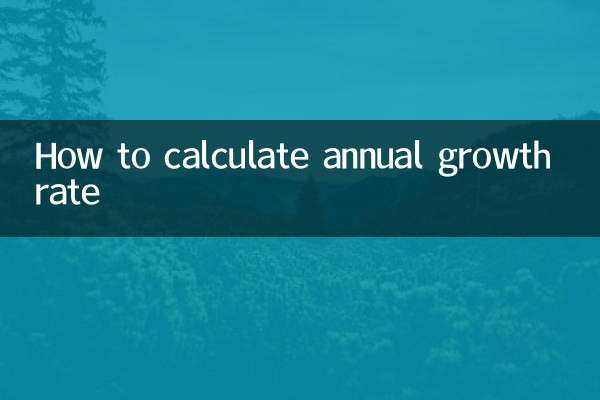
Controlla i dettagli